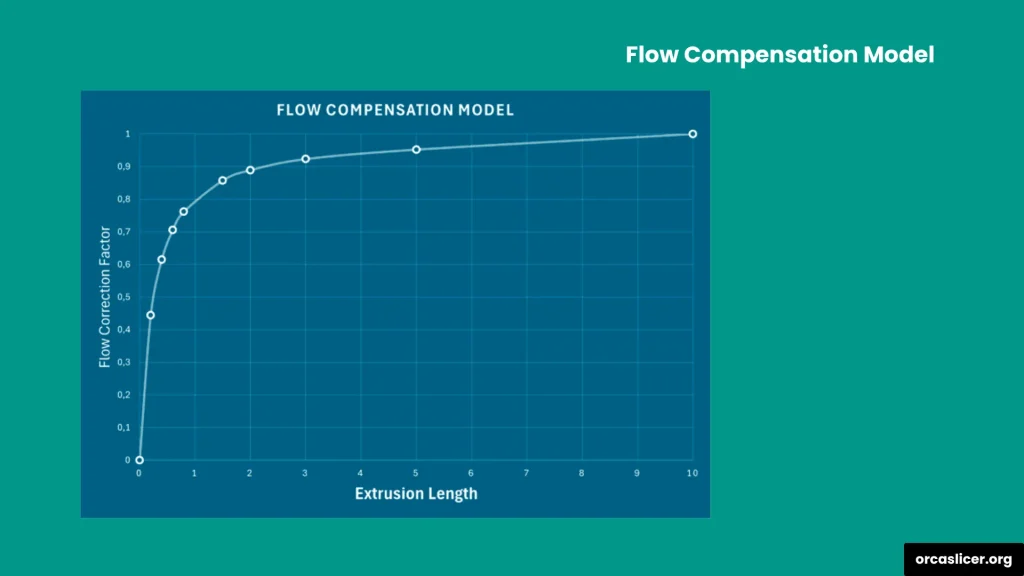Wände und Oberflächen
In Orca Slicer helfen dir die Einstellungen für Wände und Oberflächen, die Qualität deines 3D-Drucks zu verbessern, indem sie steuern, wie die äußeren und inneren Wände gedruckt werden. Diese Einstellungen ermöglichen es dir, die Oberflächenqualität basierend auf dem Design und den Druckanforderungen deines Modells fein abzustimmen.
Bei der Arbeit mit den Wandeinstellungen in Orca Slicer ist eine der wichtigsten Entscheidungen die Auswahl der richtigen Reihenfolge des Wanddrucks. Wenn du sie korrekt wählst, erhält dein 3D-Modell stärkere Schichten und eine glattere Oberfläche. Diese einzelne Einstellung kann einen großen Unterschied in der Druckqualität und im Erscheinungsbild ausmachen.
Wandreihenfolge beim Drucken
In Orca Slicer bestimmt die Reihenfolge des Wanddrucks, wie dein Drucker die inneren und äußeren Wände eines 3D-Modells aufbaut. Eine Änderung dieser Reihenfolge kann sowohl die Festigkeit als auch die Oberflächenqualität deines Drucks beeinflussen. Schauen wir uns jede Option an und sehen, was sie bewirkt.
Innen/Außen
Wenn dein Modell Überhänge oder schräge Teile hat, hilft die Auswahl von Innen/Außen als Druckreihenfolge dabei, dass die Schichten besser haften. Zuerst wird die innere Wand gedruckt, dann folgt die äußere Wand.
Diese Einstellung bietet stärkere Unterstützung und Stabilität, aber die Oberflächenqualität kann leicht abnehmen. Der Grund dafür ist, dass die innere Wand leicht gegen die äußere drückt, was eine kleine Oberflächenverformung verursachen kann.
Inner/Outer
Innen/Außen/Innen
Die Druckreihenfolge Innen/Außen/Innen konzentriert sich auf Oberflächenfinish und Präzision. Da die äußere Wand zwischen zwei inneren Wänden gedruckt wird, erhält sie ein sauberes, glattes und präzises Aussehen.
Diese Einstellung ist jedoch nicht ideal für Überhänge, da die äußere Wand gedruckt wird, bevor eine innere Stütze vorhanden ist. Du kannst diese Option nur verwenden, wenn dein Druck mindestens drei Wandlinien hat.
Inner/Outer/Inner
Außen/Innen
Mit Außen/Innen erhältst du eine hochwertige Oberfläche und eine hervorragende Maßgenauigkeit, ähnlich wie bei der vorherigen Option. Ein Nachteil ist jedoch eine sichtbare oder ungleichmäßige Z-Naht, da die erste Extrusionsschicht auf der Oberfläche des Modells erscheint. Diese Einstellung wird oft verwendet, wenn der Druck von außen perfekt aussehen soll und eine kleine Naht akzeptabel ist.
Outer/Inner
Infill zuerst drucken
Das Infill ist die innere Stützstruktur, die deinen Druck fest macht. Wenn du „Infill zuerst drucken“ aktivierst, druckt der Slicer das Infill, die oberen und unteren Schichten vor den Wänden. Diese Einstellung hilft bei Überhängen und gestützten Designs, kann aber die äußeren Wände leicht nach außen drücken, wenn das Infill abkühlt und sich ausdehnt.
Print Infill First
Um dies zu vermeiden, kombiniere es mit:
- Präzisem Wandmodus
- Innen/Außen/Innen Wandreihenfolge
- Reduzierter Infill/Wand-Überlappung
Diese Anpassungen helfen, den Druck des Infills auf die Außenwand zu vermeiden, und geben deinem Modell sowohl Stärke als auch eine glatte Oberfläche.
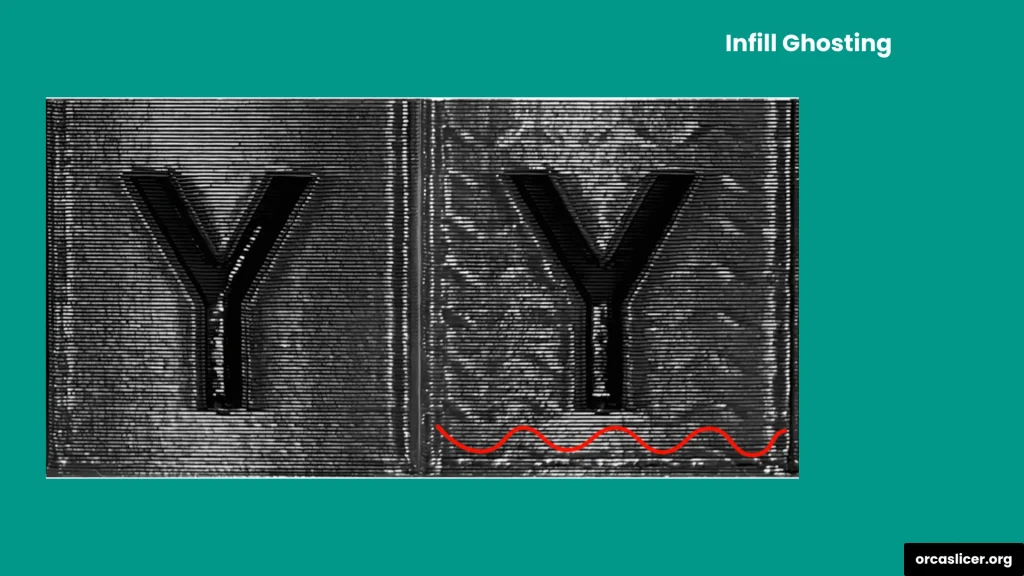
Wandlaufrichtung
In Orca Slicer steuert die Einstellung „Wandlaufrichtung“, in welche Richtung sich dein Drucker beim Drucken der Wände bewegt, wenn man ihn von oben betrachtet. Standardmäßig werden alle Wandschleifen gegen den Uhrzeigersinn gedruckt, es sei denn, du aktivierst die Option „Bei geraden Schichten umkehren“. Wenn du die Richtung manuell statt auf „Auto“ festlegst, folgt der Drucker dieser Richtung, außer die Umkehr-Option ist aktiviert.
Hinweis: Beim Drucken im Vasenmodus oder bei Spiralabdrucken ist diese Einstellung automatisch deaktiviert, da das Modell eine durchgehende Außenwand anstelle separater Schleifen verwendet.
Die Wahl der richtigen Wandlaufrichtung hilft dir, eine gleichmäßige Extrusion, bessere Oberflächenpräzision und glatte Übergänge zwischen den Perimetern zu erzielen.
Oberflächenflussverhältnis
Die Einstellung „Oberflächenflussverhältnis“ in Orca Slicer bestimmt, wie viel Filament zum Drucken der oberen und unteren festen Schichten verwendet wird. Eine leichte Anpassung dieses Werts kann das Oberflächenfinish verbessern und Überextrusion verhindern.
Ein niedrigeres Oberflächenflussverhältnis (zum Beispiel leicht unter 1,0) kann zu glatteren oberen Oberflächen mit weniger Blasen oder ungleichmäßigen Linien führen. Der endgültige Oberflächenfluss wird berechnet, indem dein Oberflächenflussverhältnis mit dem Filamentflussverhältnis multipliziert wird.
Tipp: Wenn du nicht den Standardwert 1,0 verwendest, stelle sicher, dass du deinen Fluss richtig kalibriert hast. Eine korrekte Kalibrierung sorgt für präzise Extrusion und verhindert raue oder unebene obere Oberflächen.
Nur eine Wand
Die Option „Nur eine Wand“ ist für Modelle mit flachen oder schmalen Oberflächen gedacht. Diese Einstellung schafft mehr Platz für das obere Infill-Muster und sorgt für ein glatteres Finish bei kleinen Drucken.
Sie ist besonders nützlich für kleine Details oder textbasierte Drucke, wie Buchstaben oder winzige flache Bereiche, bei denen mehrere Wände das Infill einschränken könnten. Durch das Drucken nur einer Wand erhält das Infill genügend Raum, um die Oberfläche gleichmäßig zu füllen.
Für größere Modelle oder Teile, die Stärke erfordern, ist diese Option jedoch nicht empfehlenswert, da eine einzelne Wand weniger strukturelle Unterstützung bietet.
Only One Wall
Schwellenwert
Die Einstellung „Schwellenwert“ definiert die minimale Breite für das Drucken der oberen Schichten. Wenn eine obere Oberfläche kleiner als der Schwellenwert ist und teilweise von einer anderen Schicht bedeckt wird, überspringt der Drucker sie, um unnötiges Drucken zu vermeiden.
Du kannst den Schwellenwert entweder in Millimetern (mm) oder als Prozentsatz der Perimeter-Extrusionsbreite festlegen. Dadurch kannst du fein einstellen, wie dünn oder klein obere Schichten sein müssen, bevor sie ignoriert werden.
Hinweis: Beim Drucken schmaler Flächen oder kleiner Designs (wie Buchstaben oder feine Texturen) kann diese Einstellung manchmal unerwünschte Lücken oder kleine Druckartefakte erzeugen. Um dies zu vermeiden, setze den Wert auf null, um den Schwellenwert für solche Drucke zu deaktivieren.
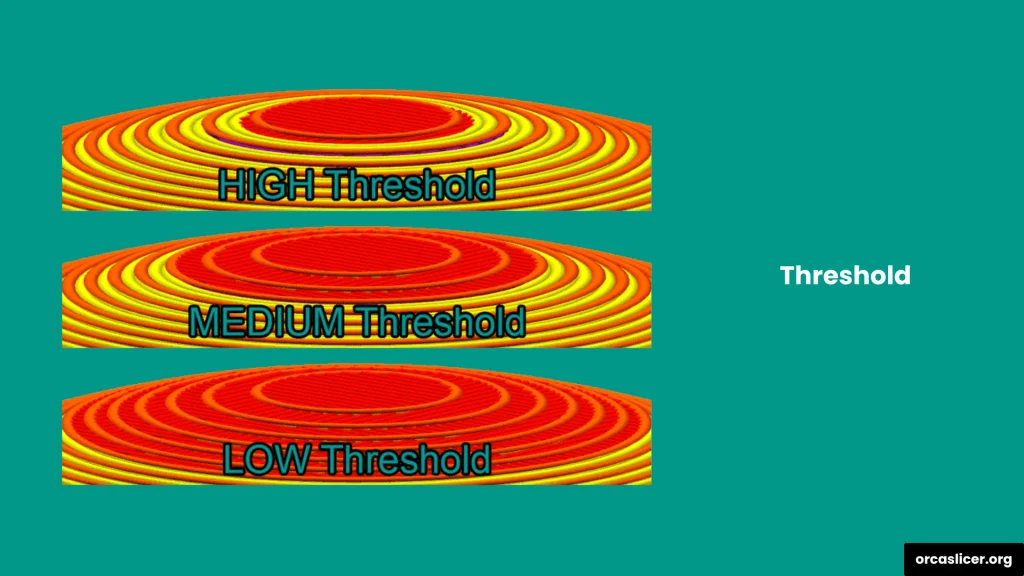
Wände vermeiden zu kreuzen
Die Einstellung „Wände vermeiden zu kreuzen“ hilft deinem Drucker, sich intelligent zu bewegen, sodass die Düse keine Wände überquert oder überdruckt. Stattdessen macht sie eine kleine Umleitung, bevor sie mit der nächsten Wand beginnt, und hält die Bewegungen der Düse sauber und gut ausgerichtet.
Diese Einstellung verbessert die Oberflächenqualität, indem sie Spuren oder Kratzer verhindert, die entstehen, wenn die Düse über gedruckte Bereiche fährt. Obwohl sie die Druckzeit leicht verlängert, wird das Endergebnis deutlich glatter und sauberer, besonders auf sichtbaren Oberflächen.
Wenn du flexible oder klebrige Materialien wie PETG oder TPU druckst, ist diese Funktion besonders nützlich. Sie hilft, Fädenbildung zu reduzieren und die Druckoberfläche sauber zu halten. Professionelle Anwender aktivieren diese Option oft beim Drucken von detaillierten oder ästhetischen Modellen, die eine perfekte Oberfläche erfordern.
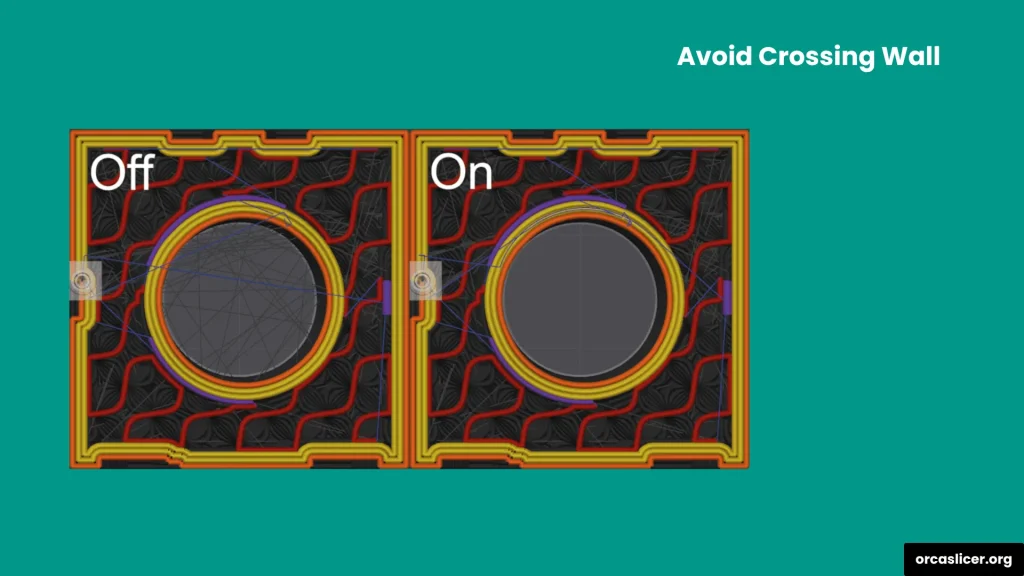
Maximale Umleitungslänge
The Max Detour Length setting defines how far the printer’s nozzle can travel to avoid crossing a wall or perimeter. You can adjust this value in three different wDie Einstellung „Maximale Umleitungslänge“ definiert, wie weit sich die Düse bewegen darf, um das Überqueren einer Wand oder eines Perimeters zu vermeiden. Du kannst diesen Wert auf drei verschiedene Arten anpassen:
- Absoluter Wert (in mm): Lege eine bestimmte Distanz in Millimetern fest, um zu steuern, wie weit sich die Düse bewegt, bevor sie mit der nächsten Wand beginnt.
- Prozentwert: Wähle einen Prozentsatz basierend auf der direkten Reisestrecke. Dies bietet mehr Flexibilität für verschiedene Modellgrößen.
- Wert auf „0“ gesetzt: Setze den Wert auf null, um das Limit zu entfernen, sodass der Drucker jede Umleitungslänge verwenden kann, um das Überqueren von Wänden zu vermeiden.
Beachte, dass größere Umleitungswerte längere Druckzeiten bedeuten, aber Wandüberkreuzungen stark reduzieren oder ganz eliminieren. Finde ein Gleichgewicht, das am besten zu deinen Zielen in Bezug auf Druckgeschwindigkeit und Oberflächenqualität passt.
Flusskompensation für kleine Bereiche
Die Einstellung „Flusskompensation für kleine Bereiche“ hilft, die Druckqualität in winzigen oder schmalen Bereichen zu verbessern, wie den oberen Schichten von Buchstaben oder feinen Oberflächendetails. Wenn du diese Funktion aktivierst, passt der Slicer den Extrusionsfluss automatisch an den begrenzten Druckraum an.
Ohne diese Einstellung kann ein standardmäßiger Fluss in kleinen Bereichen zu Überextrusion, ungleichmäßigen Schichten oder rauen Oberflächen führen, weil zu viel Filament in einen sehr kleinen Bereich gedrückt wird. Durch die adaptive Flusssteuerung reduziert der Drucker den Fluss genau so weit, dass glatte, detaillierte Oberflächen entstehen, ohne dass sich überschüssiges Material ansammelt.
Diese Einstellung ist ideal für Modelle mit feinem Text, Logos oder dekorativen Mustern, bei denen Oberflächendetails wichtiger als Druckgeschwindigkeit sind.
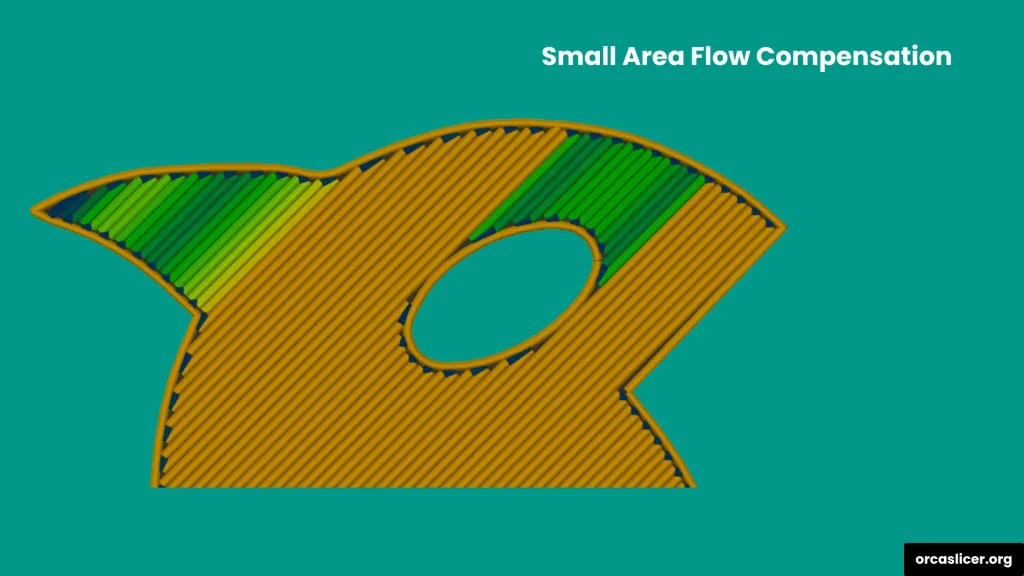
Flusskompensationsmodell
Das „Flusskompensationsmodell“ steuert, wie die Software den Extrusionsfluss in Abhängigkeit von der Extrusionslänge anpasst. Es verwendet eine lineare Interpolationsmethode, was bedeutet, dass der Slicer automatisch berechnet, wie viel Filament basierend auf der Länge der gedruckten Linie und einem Korrekturfaktor extrudiert werden soll.
Einfach gesagt, erstellt der Slicer eine Reihe von Werten, die die Extrusionslänge mit dem richtigen Fluss verbinden. Dadurch wird eine gleichmäßige Extrusion sichergestellt, insbesondere in Bereichen, in denen Linien beginnen, enden oder sich überlappen, was zu perfekt glatten Schichten bei kleinen und detaillierten Teilen führt.